wps2016抢鲜版怎么修改文件默认存储位置?
摘要:wps表格2016抢鲜版的文件保存位置是可以由用户自由修改的哦,那么如何修改wps表格2016抢鲜版的默认文件位置呢,方法如下:1、打开电脑...
wps表格2016抢鲜版的文件保存位置是可以由用户自由修改的哦,那么如何修改wps表格2016抢鲜版的默认文件位置呢,方法如下:
1、打开电脑上的wps表格
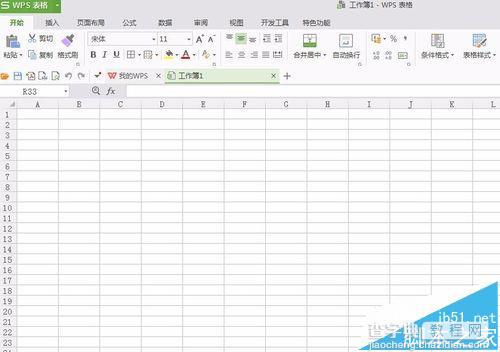
2、点击wps表格左上角的倒三角下拉按钮打开下拉列表
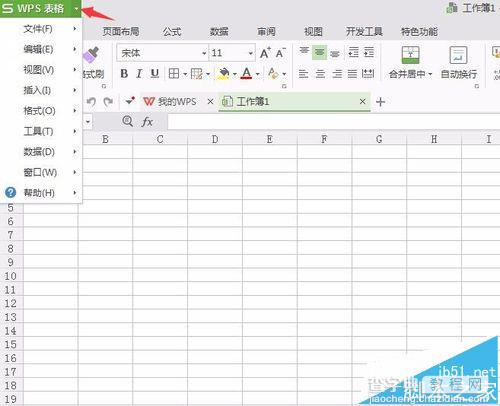
3、鼠标移至下拉列表中的工具选项打开工具下拉列表
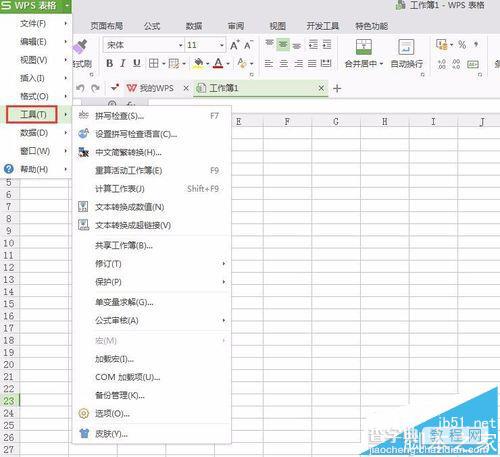
4、点击工具下拉列表中的选项栏打开选项界面
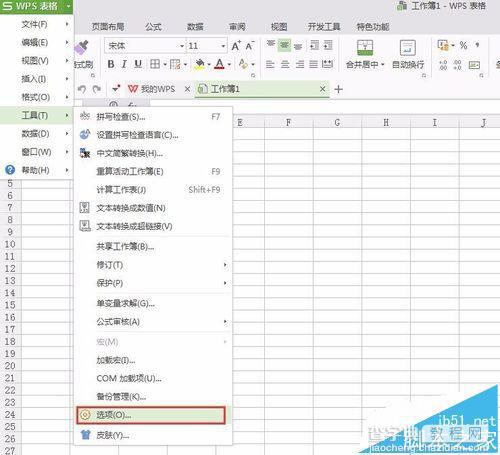
5、选择选项界面中的常规与保存选项

6、点击常规与保存选项界面中的文件保存位置选择按钮打开文件保存位置选择界面

7、在文件保存位置选择界面中选中需要保存的位置后点击选择文件夹按钮即可完成默认文件位置修改
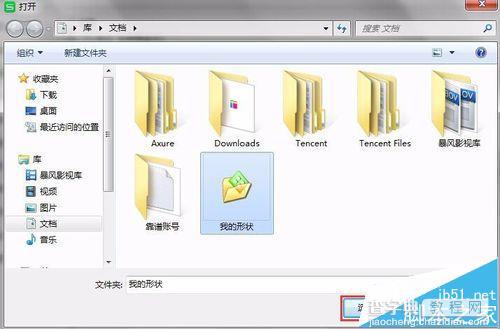
注意事项:
修改默认文件位置时最好单独创建一个文件夹保存哦
【wps2016抢鲜版怎么修改文件默认存储位置?】相关文章:
★ 如何取消在Word 2007和2010中创建的“书法字帖”文件默认是保护状态
★ powerpoint2010在幻灯片中添加超链接的方法介绍
下一篇:
ppt怎么制作转动的自行车的动画?
